Arbejder du med Cinema 4D og After Effects og ønsker at organisere dine projekter effektivt? Med CINEWARE 3.0-plugin'et kan du nemt aktivere eller deaktivere dine C4D-lag for at styre de synlige elementer i din komposition. I denne guide vil du blive ført trin for trin gennem processen, så du kan få alle fordelene ved denne nye funktion.
Vigtigste indsigter
- Med CINEWARE 3.0 kan du synkronisere Cinema 4D-lag direkte i After Effects.
- Du har mulighed for at gruppere lag og styre synligheden af disse grupper når som helst.
- Gem regelmæssigt dine projekter for at undgå synkroniseringsproblemer.
Trin-for-trin guide
For at udnytte de nye funktioner i CINEWARE 3.0-plugin'et, skal du følge disse trin:
Opret dine elementer i Cinema 4D
Start med at oprette dine objekter i Cinema 4D. For eksempel kan du generere en flade (gulv) og flere kugler eller kasser. Sørg for at farvekode dine objekter, så du senere nemmere kan styre synligheden.
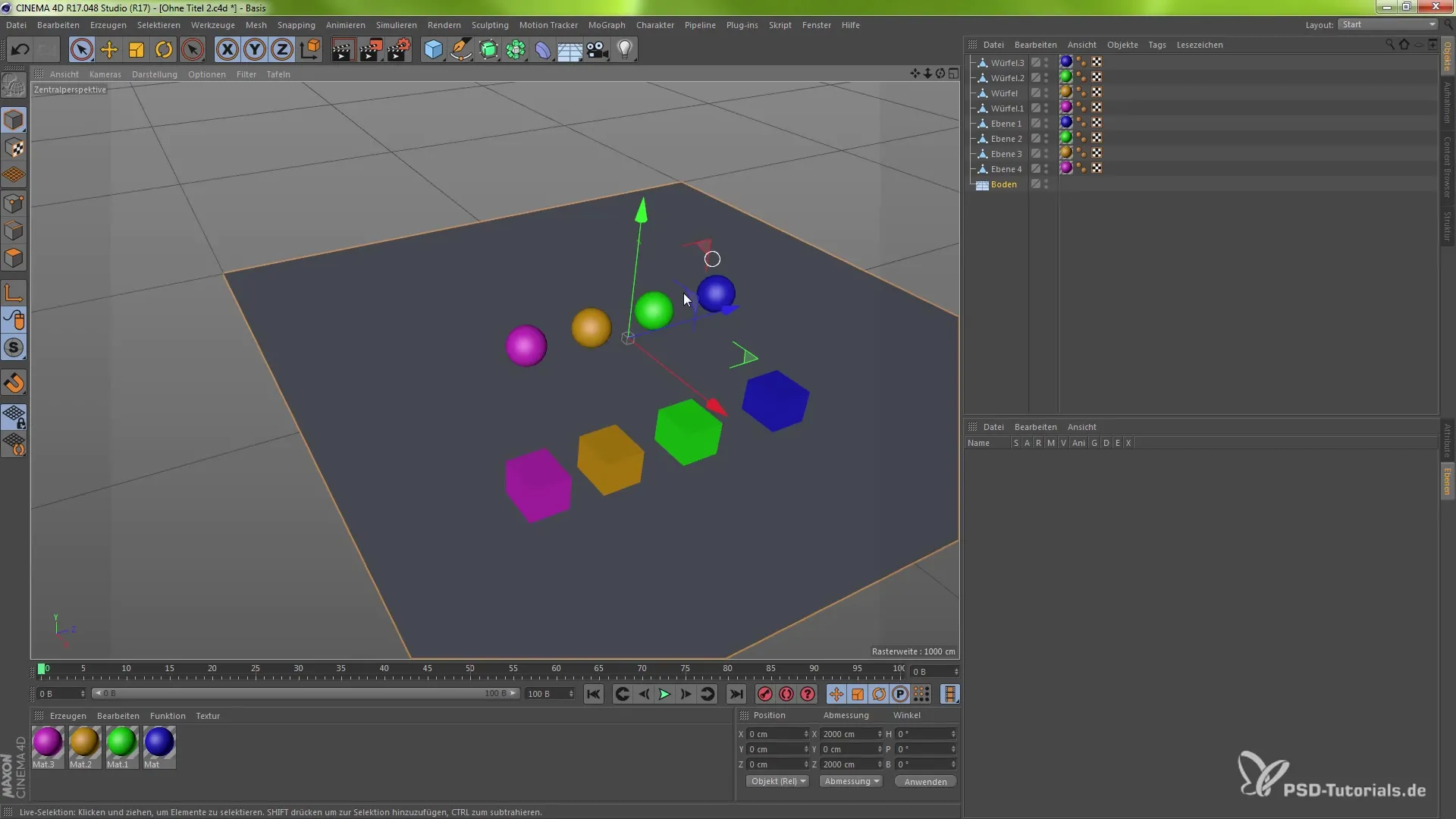
Opret grupper i Cinema 4D
For at organisere dine objekter bedre, bør du oprette grupper. Du kan gøre dette ved at vælge dine objekter og tilføje et nyt lag via menuen eller bruge tastaturkombinationen Shift + F4 for at åbne lagmanageren. Her kan du opdele dine objekter i grupper, som for eksempel "Kugler" eller "Kasser".
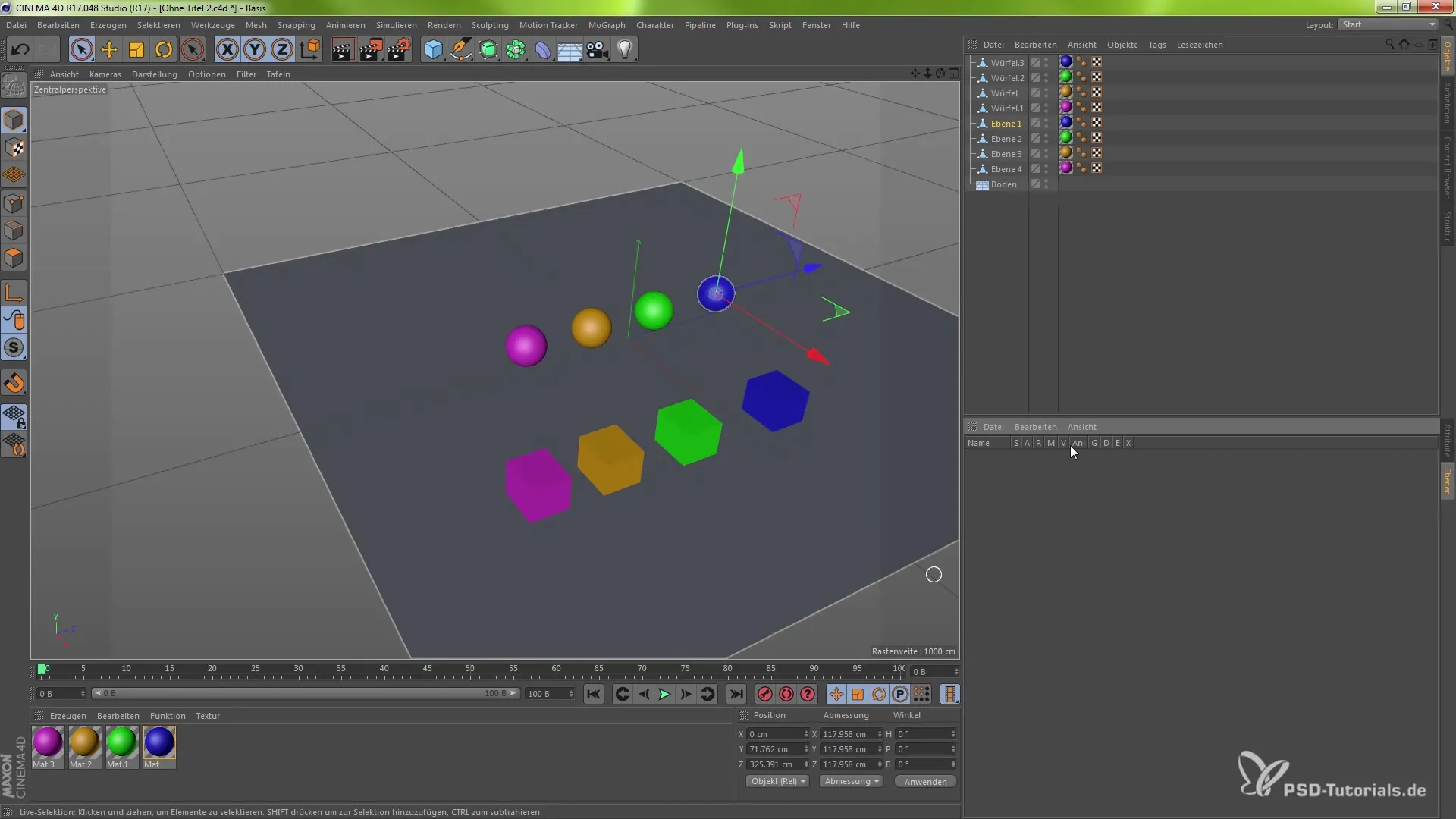
Tildeling af lag
Efter at have oprettet dine grupper har du forskellige muligheder for at tildele dine objekter til grupperne. Du kan gøre dette enten ved højreklikke og vælge "Tilføj nyt lag", eller ved at trække og slippe de relevante objekter i den rigtige gruppe. Dette giver dig en klar struktur i dit projekt.
Synlighed og deaktivering af grupper
Når du har oprettet dine grupper, kan du med et enkelt klik påvirke synligheden af disse grupper. Hvis du for eksempel deaktiverer synligheden af "Kugler"-gruppen, forsvinder de fra din komposition, men forbliver fysiske, hvilket betyder, at de ikke vises ved rendering. Dette muliggør en fleksibel kontrol over elementerne i projektet.
Gem dit projekt
For at sikre, at dine indstillinger og ændringer er gemt, bør du gemme dit projekt regelmæssigt. Brug tastaturkombinationen Cmd (Mac) eller Ctrl (Windows) + S for at gemme dit nuværende arbejde.
Eksporter dine lag til After Effects
Når dine grupper og synligheder er håndteret i Cinema 4D, kan du importere filen i After Effects. Du skal aktivere CINEWARE 3.0-plugin'et for at opsætte synkroniseringen korrekt. Tjek projektsindstillingerne i After Effects for at sikre, at dine C4D-lag er importeret korrekt.
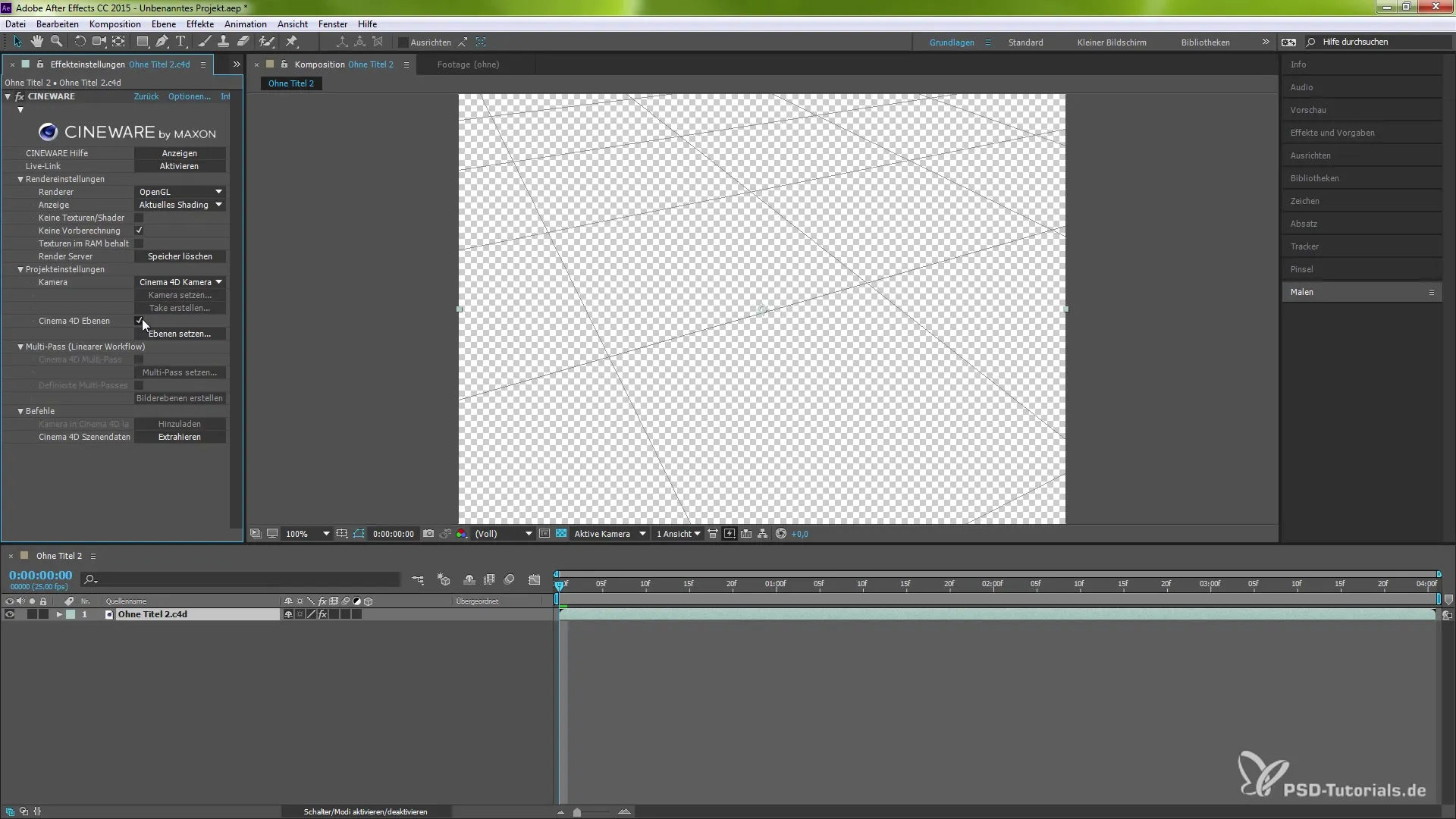
Håndtering af synlighed i After Effects
Når du er ankommet til After Effects, skal du gå til lagmanageren (Shift + F4) og sikre dig, at de ønskede lag er aktiveret. Her har du mulighed for nemt at tænde for eller slukke for lagene for at se, hvordan de opfører sig i din komposition. Dette giver dig fleksibiliteten til at eksperimentere med forskellige scenarier.
Endelige justeringer og rendering
Når du har justeret alle synligheder og aktiveret alle nødvendige lag, kan du finalisere din komposition og rendere projektet. Test, om alt synkroniseres som ønsket, og foretag eventuelt de nødvendige justeringer.
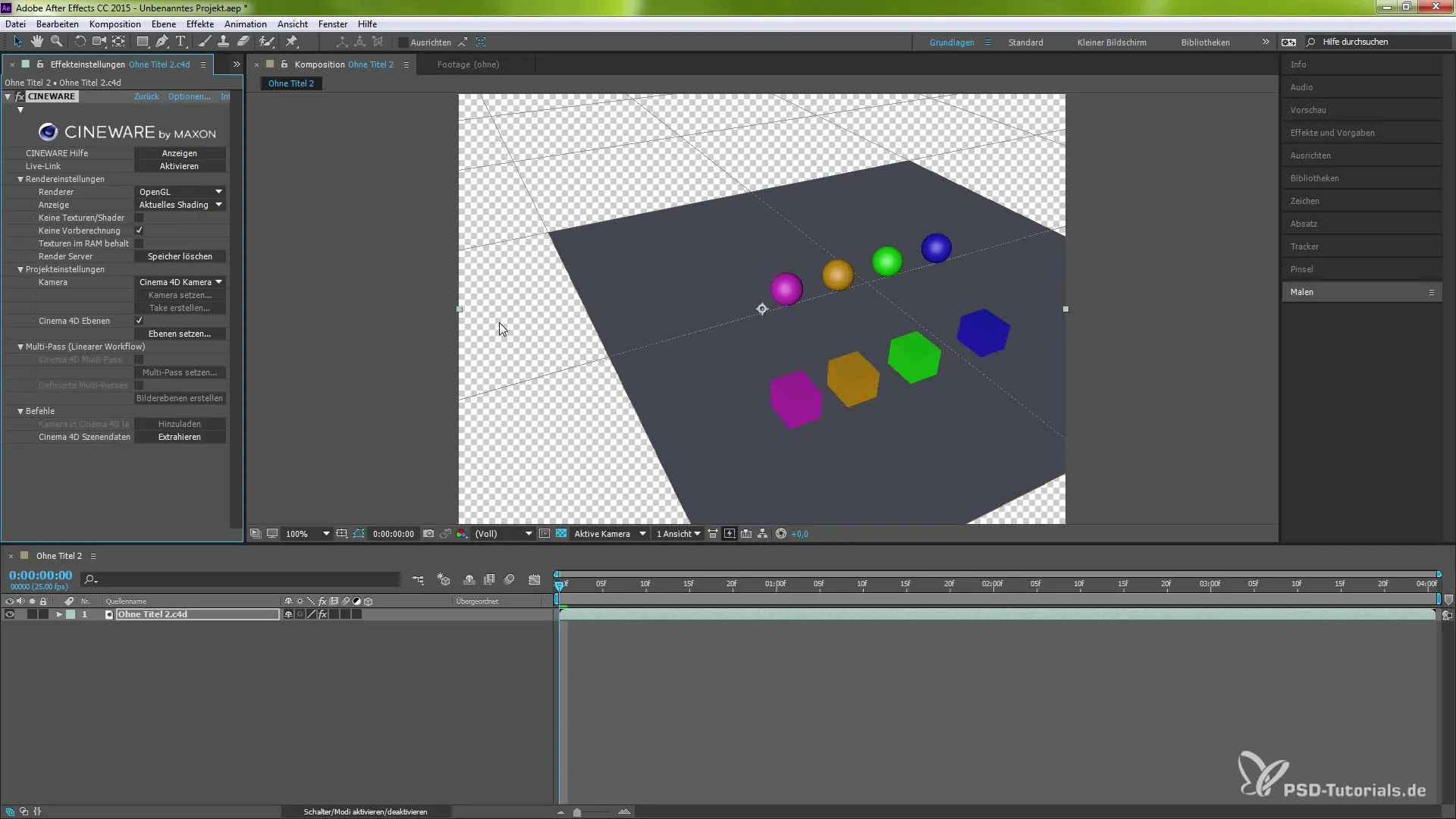
Resumé - vejledninger til synkronisering af C4D-lag med After Effects CC
I denne guide har du lært, hvordan du kan synkronisere Cinema 4D-lag i After Effects ved hjælp af CINEWARE 3.0-plugin'et. Du har lært trinene til at oprette grupper, tildele lag og styre synligheden. Du har også lært, hvor vigtigt det er at gemme projektet regelmæssigt.
Ofte stillede spørgsmål
Hvordan aktiverer jeg CINEWARE-plugin'et i After Effects?CINEWARE-plugin'et er standardintegreret i After Effects. Du skal blot aktivere det for at kunne administrere C4D-lag.
Kan jeg bruge C4D-lag uden CINEWARE-plugin'et?Uden plugin'et er synkronisering mellem After Effects og C4D ikke muligt.
Hvordan gemmer jeg mit projekt i Cinema 4D?Brug tastaturkombinationen Cmd (Mac) eller Ctrl (Windows) + S for at gemme dit projekt.
Kan jeg justere lag inden for After Effects?Ja, du kan justere synligheden og andre egenskaber for lag inden for After Effects, efter at du har importeret dem fra Cinema 4D.
Hvor finder jeg lagmanageren i Cinema 4D?Lagmanageren kan nås via menuen eller tastaturkombinationen Shift + F4.


